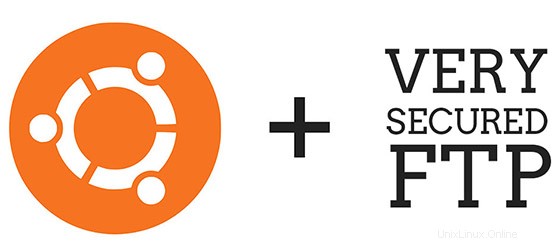
In diesem Tutorial zeigen wir Ihnen, wie Sie vsftpd auf Ihrem Ubuntu 16.04-Server installieren und konfigurieren. Für diejenigen unter Ihnen, die es nicht wussten, FTP steht für „File Transfer Protocol“, und es ermöglicht Ihnen, Dateien auf einen entfernten Computer zu übertragen.Die gebräuchlichste FTP-Server-Software für Ubuntu ist das vsftpd-Paket, was für „sehr sicherer FTP-Daemon“ steht. Es ist das Standard-FTP-Paket für Ubuntu und auch für die meisten anderen Linux-Distributionen.
Dieser Artikel geht davon aus, dass Sie zumindest über Grundkenntnisse in Linux verfügen, wissen, wie man die Shell verwendet, und vor allem, dass Sie Ihre Website auf Ihrem eigenen VPS hosten. Die Installation ist recht einfach und setzt Sie voraus im Root-Konto ausgeführt werden, wenn nicht, müssen Sie möglicherweise 'sudo hinzufügen ‘ zu den Befehlen, um Root-Rechte zu erhalten. Ich zeige Ihnen Schritt für Schritt die Installation von Vsftpd auf einem Ubuntu 16.04 (Xenial Xerus) Server.
Installieren Sie Vsftpd auf Ubuntu 16.04
Schritt 1. Stellen Sie zunächst sicher, dass alle Ihre Systempakete auf dem neuesten Stand sind, indem Sie den folgenden apt-get ausführen Befehle im Terminal.
sudo apt-get updatesudo apt-get upgrade
Schritt 2. VSFTPD installieren.
Um VSFTPD zu installieren, führen Sie den folgenden Befehl von Ihrem Terminal aus:
apt-get install vsftpd
Schritt 3. VSFTPD konfigurieren.
Nach erfolgreicher Installation können wir fortfahren und konfigurieren:
### nano /etc/vsftpd.conf Steuert, ob anonyme Anmeldungen erlaubt sind oder nicht.anonymous_enable=NO# Lokalen Benutzern erlauben, sich anzumeldenlocal_enable=YES# 'write_enable' auf YES setzen, um Änderungen am Dateisystem zuzulassenwrite_enable=YES# um ASCII-Uploads zu ermöglichen (um zu verhindern, dass hochgeladene Skripte beschädigt werden),# ohne das DoS-Risiko von SIZE- und ASCII-Downloads. ASCII-Mangling sollte sowieso auf dem Client sein..ascii_upload_enable=YESascii_download_enable=YES# Sie können das Stammverzeichnis der FTP-Benutzer festlegen. wenn nicht angegeben, entspricht das Home-Verzeichnis des Benutzers dem FTP-Home-Verzeichnislocal_root=public_html
Speichern und schließen Sie die Datei. Starten Sie den vsftpd-Dienst neu, um die Änderungen zu übernehmen:
sudo systemctl restart vsftpdsudo systemctl enable vsftpd
Überprüfen Sie mit dem Befehl, ob der vsftpd-Dienst läuft oder nicht:
sudo systemctl status vsftpd
Beispielausgabe:
vsftpd.service - vsftpd-FTP-Server Loaded:geladen (/lib/systemd/system/vsftpd.service; enabled; vend Active:active (running) since Thu 2016-08-16 17:28:31 IST; 31s a Prozess:2040 ExecStartPre=/bin/mkdir -p /var/run/vsftpd/empty (co Haupt-PID:2043 (vsftpd) Aufgaben:1 Speicher:492,0 KB CPU:46 ms CGroup:/system.slice/vsftpd.service └─ 2043 /usr/sbin/vsftpd /etc/vsftpd.confAug 16 17:28:31 ubuntuserver systemd[1]:Startet vsftpd-FTP-Server.Aug 16 17:28:31 ubuntuserver systemd[1]:Started vsftpd-FTP-Server.Herzlichen Glückwunsch! Sie haben vsftpd erfolgreich installiert. Vielen Dank, dass Sie dieses Tutorial zur Installation von vsftpd auf einem Ubuntu 16.04 (Xenial Xerus)-System verwendet haben. Für zusätzliche Hilfe oder nützliche Informationen empfehlen wir Ihnen, das offizielle vsftpd-Web zu besuchen Website.